このホリデーシーズンに新しい Apple Watch を開梱したばかりの場合は、新しいウェアラブルを最大限に活用するのに役立つさまざまなヒントやコツが用意されています。健康、アクティビティ、カスタマイズなどに関するお気に入りの Apple Watch 機能に関するガイダンスをお読みください。
Apple Watch のアクティビティリングを設定する
多くの人にとって、Apple Watch は何よりもまず、フィットネスに特化したウェアラブルです。この鍵となるのは 3 つのリングで、それぞれが異なる色で表されます。赤は移動、緑は運動、青はスタンドです。
デフォルトでは、30 分間の激しいアクティビティを記録すると緑色のエクササイズ リングが閉じ、12 時間のうち少なくとも 1 分間動き回ると青色のスタンドまたはロール リングが閉じ、個人の目標を達成すると赤色のムーブ リングが閉じます。 1日に消費されるアクティブカロリーを測定します。
Apple には、エクササイズをカスタマイズして目標を達成する機能も含まれています。もしかしたら、あなたは怪我から回復中で、12 時間のスタンド時間と 30 分の運動を組み合わせるのは体にとって耐えられないかもしれません。 Appleに対し、Apple Watchの着信音システムに休息日を組み込むよう求める声も上がっており、この機能により少なくともユーザーは目標をより細かく制御できるようになる。
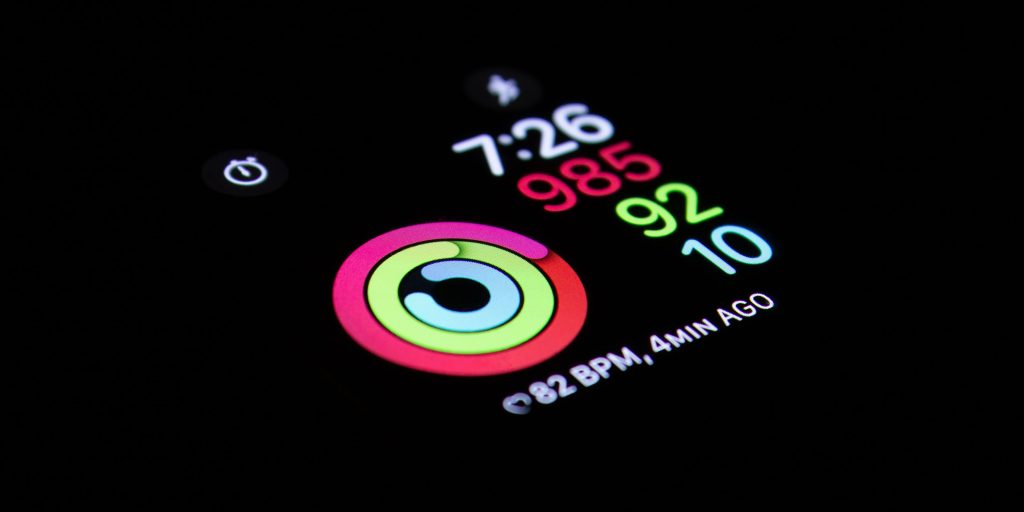
Apple Watch の移動、運動、スタンドの目標を変更する方法は次のとおりです。
- Apple Watch でアクティビティ アプリを開きます。
- 一番下までスクロールして「目標の変更」ボタンを探します。
- + または – ボタンを使用して目標を調整するか、Digital Crown を使用します。
- 「OK」をタップして変更を確定します。
エクササイズリングは、最短 10 分、最長 60 分まで、5 回の間隔で下げたり上げたりできます。スタンドの目標は 1 時間間隔で、最短 6 時間、最長 16 時間まで変更できます。
さらに、フィットネス アプリでカスタム スケジュールを作成して、可能な限り健康的なライフスタイルを送れるようにすることができます。これには、休息日をスケジュールしたり、Apple Watch の呼び出し音を完全に一時停止したりする機能が含まれます。
ウォッチフェイスをカスタマイズする

Apple Watchの中心となるのは文字盤です。文字盤には、天気、アクティビティ データ、心拍数情報など、コンプリケーションと呼ばれる情報を追加できます。 Apple Watch の文字盤を作成する最も簡単な方法は、iPhone の Apple Watch アプリを使用することです。
アプリの「フェイス ギャラリー」タブでウォッチフェイスのライブラリ全体を見つけることができ、ウォッチフェイスを作成しながら、個人のコレクションにフェイスを追加できます。複数のウォッチフェイスを作成したら、Apple Watch からウォッチフェイス間でスワイプできるため、さまざまなシナリオに合わせてその場で簡単に調整できます。
Apple Watch App Store
Apple Watch 専用に構築されたアプリは、watchOS App Store で見つけることができます。 Apple Watch のデジタル クラウンを押して、App Store アイコンを探すだけです。ここでは、iPhone をまったく使用せずに、専用の Apple Watch アプリケーションを簡単に見つけてインストールできます。
アクティビティを共有する

私が Apple Watch でモチベーションを維持するのに気に入っている方法の 1 つは、アクティビティ データを友人や家族と共有することです。これを行うと、友達がいつワークアウトを完了したか、目標に向かってどれだけ進歩したか、いつ新しい賞を獲得したかを確認できます。
Apple Watch のアクティビティ データを他の人と共有するには、次の手順に従います。
- iPhone でフィットネス アプリを開きます。
- 右下隅にある共有アイコンをタップします。
- 上隅にある「+」ボタンをタップします。
- 名前の入力を開始し、追加する名前をタップします。相手が Apple Watch を持っている場合、名前が赤になります。
- [送信]ボタンをタップし、友達がアクティビティ リクエストを受け入れるまで待ちます。承認されると、Apple Watch に通知が届きます。
これは Apple Watch の私のお気に入りの機能の 1 つであり、さらに、友達と 1 対 1 の毎週の競争を開始するためのサポートもあります。
ヘルスモニタリング機能をセットアップする
Apple Watch は、フィットネスの進捗状況を意図的に追跡するだけでなく、バックグラウンドで受動的にモニタリングするのにも役立ちます。
落下検知
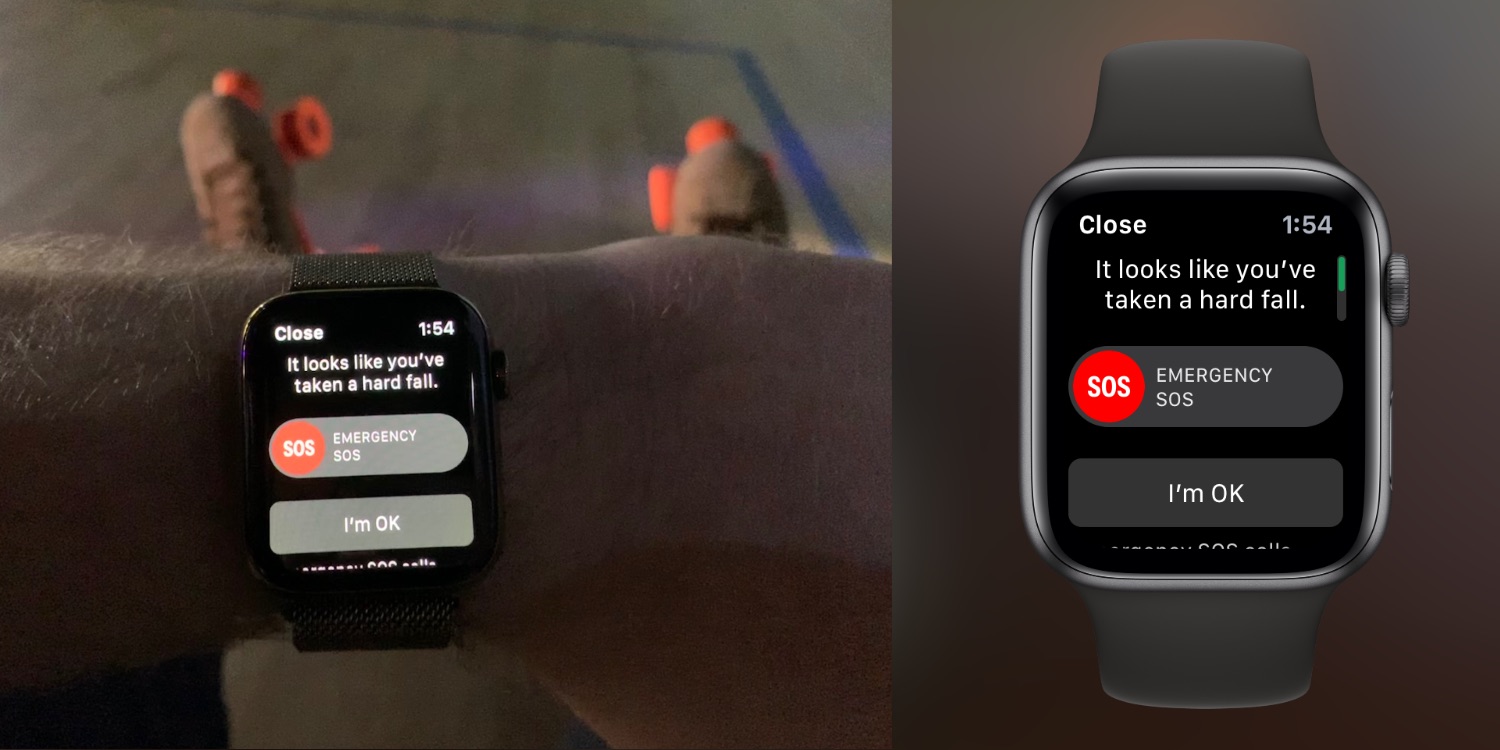
そのような機能の 1 つは転倒検出と呼ばれるもので、ジャイロスコープと加速度センサーを使用して、転倒したかどうか、さらに重要なことに、転倒して立ち上がれなくなったかどうかを検出します。デフォルトでは、65 歳未満のユーザーに対して転倒検出は無効になっていますが、次の手順で手動で有効にすることができます。
- iPhone で Apple Watch アプリを開きます。
- 「緊急SOS」をタップします。
- 転倒検出トグルを探します
- Appleは、身体的に活動的なユーザーは、転倒していない場合でも転倒検出をトリガーする可能性があると警告しています。これは衝撃の大きいアクティビティによるもので、転倒として現れる場合があります。
- 「確認」をタップします。
心臓
iPhone の Apple Watch アプリでは、Apple Watch が心臓のケアに役立つ一連の機能を有効にすることもできます。 iPhone で Apple Watch アプリを開き、ハート カテゴリを探すだけです。このセクションでは、次の機能を有効にすることができます。
- Apple Watch (Series 4 以降) から心電図を取得するための ECG アプリをインストールします。
- 全体的な健康状態の強力な指標となる有酸素運動フィットネス レベルと通知を設定します。
- 不規則リズム通知: Apple Watch が心房細動の可能性のある複数の心拍リズムを識別したときに通知を受け取ります。
- 高心拍数通知: 非アクティブに見えるときに Apple Watch が特定のレベルに上昇した心拍数を検出したときに通知を受け取ります。
- 低心拍数通知: Apple Watch が 10 分間 50 bpm を下回る心拍数を検出したときに通知を受け取ります。
衝突検出
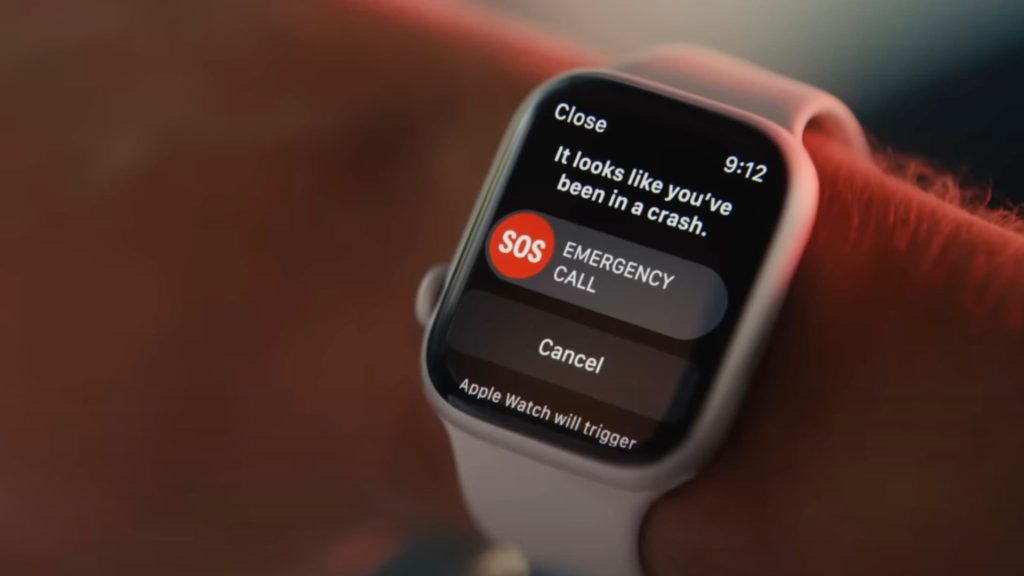
Crash Detection は、セダン、ミニバン、SUV、ピックアップ トラック、その他の乗用車による、前面衝突、側面衝突、追突、横転などの重大な自動車衝突を検出するように設計されています。
重大な自動車事故が検出された場合:
- Apple Watch がチャイムを鳴らして手首をタップし、画面上であなたにチェックインします。時計しか持っていない場合は、画面に緊急通報スライダーが表示されます。携帯電話機能付きの時計をお持ちの場合、または時計が Wi-Fi に接続されている場合は、緊急サービスに電話をかけることができます。
- iPhone と Apple Watch をお持ちの場合は、緊急通報スライダーが時計にのみ表示され、通話が接続され、時計から通話音声が再生されます。
- 可能であれば、緊急サービスに電話するか、警告を無視するかを選択できます。
- 応答できない場合、デバイスは 20 秒後に自動的に緊急サービスに電話します。
- 緊急連絡先を追加している場合、デバイスはメッセージを送信して現在地を共有し、重大な自動車事故に遭ったことを知らせます。
- Medical ID を設定している場合は、デバイスに Medical ID スライダーが表示され、緊急対応者があなたの医療情報にアクセスできるようになります。
通知を抑制する
Apple Watch を使用すると、驚くほど簡単に通知を把握できるようになります。アプリがプッシュ通知を送信するたびに、手首をタップすると音が鳴ります。しかし、多くの人にとって、これは実際には圧倒的で不必要なものかもしれません。
Apple Watch で通知を管理するには、iPhone で Apple Watch アプリを開き、[通知]カテゴリを選択します。ここでは、アプリケーションのリストを表示し、必要に応じて通知を管理できます。 Apple Watch での通知をできるだけ制限することをお勧めします。そうしないと、圧倒されてしまう可能性があります。
Apple Fitness+ をチェックしてください
Apple Fitness+ は、ランニング、サイクリング、HIIT、ローイング、ヨガなどの人気カテゴリにわたる何百ものオンデマンド ワークアウトのライブラリへのアクセスを提供します。
Apple Fitness+ は Apple Watch との緊密な統合を特徴としており、ワークアウト中に Apple Watch からのライブデータを画面上に表示します。さらに、最近新しい Apple Watch を購入した場合は、おそらく 3 か月間無料でサービスにアクセスできるでしょう。
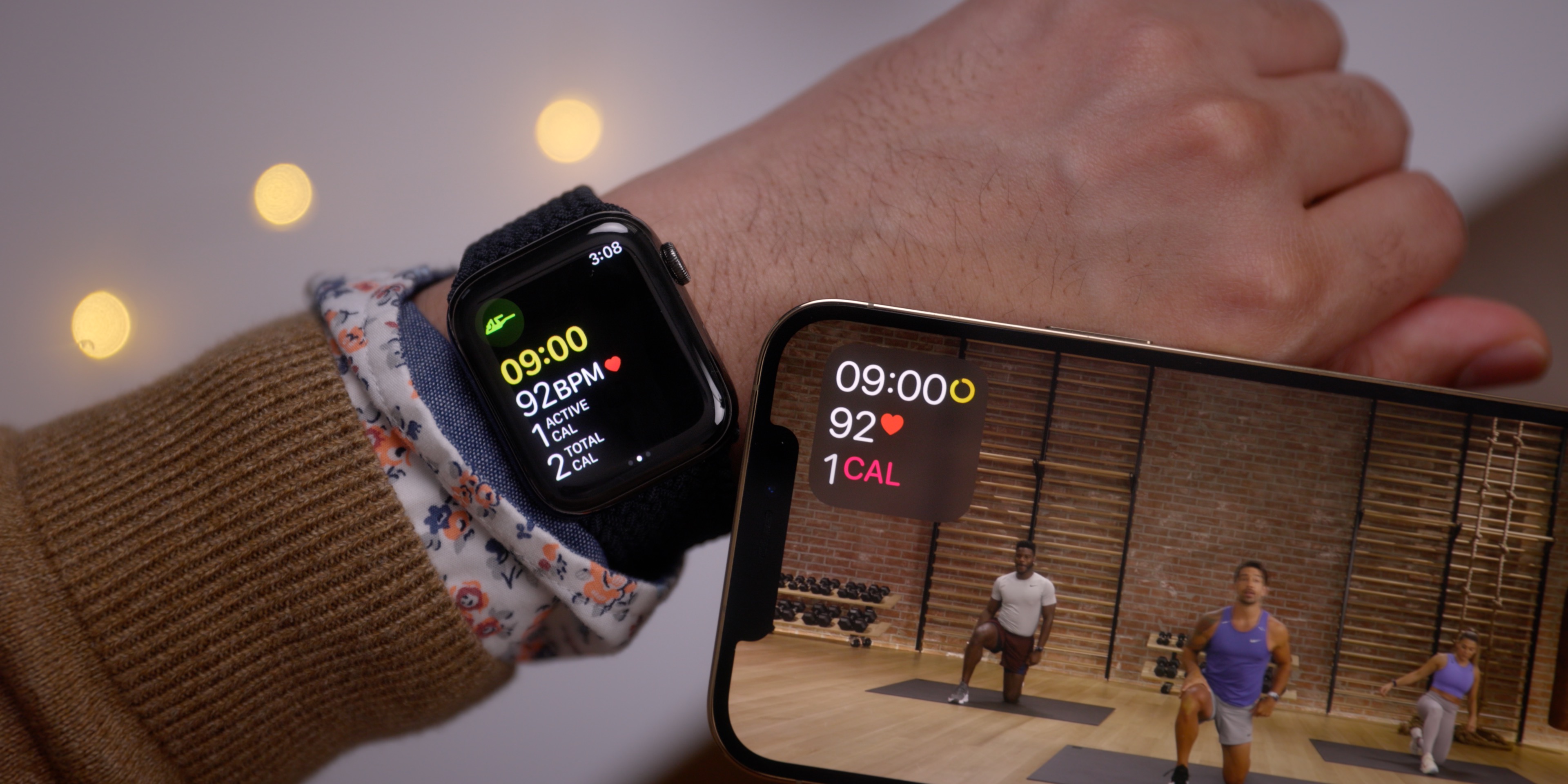
Apple Fitness+ は、iPhone または Apple TV のフィットネス アプリで見つけることができます。 iPad でも利用でき、次からダウンロードできます。 iPadOS アプリストア 始めるために。
Apple Watchのアクセサリ
最後に、充電ドックや時計バンドなどのアクセサリで新しい Apple Watch を補完したいと考えているかもしれません。ここでは私たちのお気に入りをいくつか紹介します。
最高の Apple Watch 充電ドック:
最高の Apple Watch バンド:











